← Tutti i Tutorials
Reset del CBT (Changed Block Tracking) su VM VMware ESXi
In questo breve tutorial, ti guideremo attraverso i semplici passaggi per ripristinare il Changed Block Tracking (CBT) nelle macchine virtuali vSphere.
Il CBT è un parametro fondamentale per le opzioni di configurazione di una macchina virtuale VMware ESXi, poiché, se abilitato, permette di eseguire backup incrementali e differenziali delle macchine virtuali VMware. In pratica, le macchine virtuali che girano su host ESXi possono monitorare i settori del disco che sono stati modificati. Questo processo, noto come Changed Block Tracking (CBT), consente di salvare solo le porzioni di disco della VM che sono state effettivamente modificate dopo l’ultimo backup, migliorando così le performance e ottimizzando lo spazio di archiviazione. Inoltre, i backup eseguiti utilizzando il CBT permettono di avere diversi punti di ripristino della VM, a seconda del numero di backup configurati.
Vedi anche: Backup e Replica di VMware vSphere/ESXi con Iperius Backup
Nota importante: prima di avviare questa procedura, è necessario verificare che la macchina virtuale non stia eseguendo uno snapshot.
Per ulteriori dettagli, consulta gli articoli ufficiali di VMware:
Per ripristinare il CBT su una macchina virtuale vSphere, segui i passaggi qui sotto:
- Accedi al vSphere Web Client.
- Clicca con il tasto destro sulla macchina virtuale e seleziona Spegni.
- Clicca con il tasto destro sulla macchina virtuale, scegli Snapshot e poi Gestione Snapshot. Verifica che non ci siano snapshot attivi. Se ci sono, esegui il consolidamento.

- Fai clic con il tasto destro sulla macchina virtuale e seleziona Modifica impostazioni.
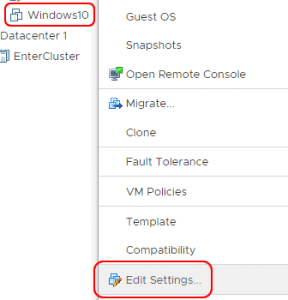
- Scegli la scheda Opzioni (VM Options), seleziona la sezione Generale, quindi clicca su Parametri di configurazione -» “Modifica configurazione”
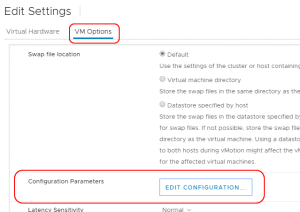
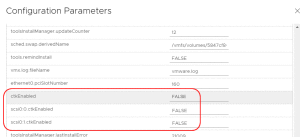
- Disabilita il CBT per la macchina virtuale impostando il valore ctkEnabled su false.
- Disabilita il CBT per i singoli dischi virtuali collegati, impostando il valore scsix: x.ctkEnabled per ogni disco virtuale collegato a false (dove scsix: x è il controller SCSI e l’ID del dispositivo SCSI del disco virtuale).
- Accedi alla cartella sul datastore che contiene la macchina virtuale (clicca col tasto destro sul datastore e poi su “Esplora Datastore”).
- Controlla che non ci siano file di snapshot (.delta.vmdk) nella cartella della macchina virtuale.
- Rimuovi i file -CTK.VMDK dalla cartella della macchina virtuale.
- Nel vSphere Web Client, fai clic con il tasto destro sulla macchina virtuale e seleziona Power -» Accendi.
- Se stai utilizzando un’applicazione di backup che sfrutta il CBT (vedi: Backup e Replica di VMware vSphere/ESXi con Iperius Backup), è necessario riabilitare manualmente il CBT.
Nota: il primo backup eseguito dopo il ripristino del CBT sarà un backup completo. Tutti i backup incrementali/differenziali successivi faranno riferimento agli ID di modifica generati dopo il backup completo.
Riabilitare il CBT per i backup incrementali delle macchine virtuali:
Questa procedura è necessaria, ad esempio, se si verificano errori durante i backup incrementali o differenziali. Dopo aver completato questa operazione, per eseguire backup incrementali o differenziali, sarà necessario riabilitare il CBT impostandolo su true. Naturalmente, anche in questo caso è essenziale verificare che non ci siano snapshot attivi e che l’operazione venga eseguita con la macchina spenta.
Riattivare i backup su Iperius dopo un errore CBT:
Nel caso si verifichi un errore durante il backup di macchine virtuali con Iperius, relativo all’interrogazione del CBT (“È necessario resettare il “Changed Block Tracking” (CBT) per la macchina virtuale“), sarà necessario compiere un’ulteriore operazione (oltre al reset del CBT nelle impostazioni della macchina virtuale) sulle cartelle di destinazione del backup incrementale/differenziale. Poiché questi backup fanno riferimento a un backup precedente con uno specifico valore di CBT, Iperius non può aggiungere nuovi backup a quelli esistenti dopo il reset del CBT e continuerà a restituire un errore. Pertanto, sarà necessario eliminare o rinominare le cartelle di backup esistenti e poi eseguire un nuovo backup completo.
Per maggiori informazioni:
Per qualsiasi domanda o dubbio in merito a questo tutorial,
Contattaci